1、我们首先需要把CAD这款软件打开,打开CAD之后进入其操作界面,如图所示:

2、进入CAD的操作界面之后,可以看到现在的CAD是草图与注释模式,在下面找到切换工作空间选项,在其子级菜单里找到三维建模选项,如图所示:

3、点击三维建模选项,可以看到我们就进入了三维建模空间了,如图所示:
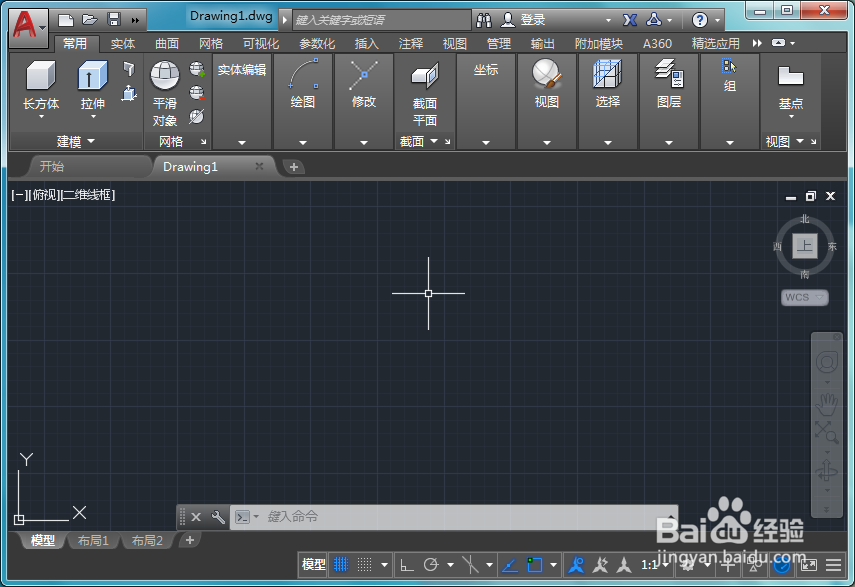
4、再在上找到视觉样式选项,点击视觉样式选项的下拉箭头,在其子级菜单里找到着色选项,如图所示:

5、点击着色之后,在找到三维导航选项,点击三维导航选项,在其下拉菜单拉里找到东南等轴侧选项,如图所示:
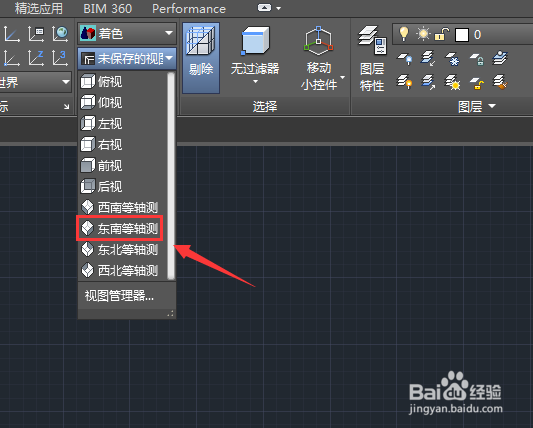
6、点击东南等轴侧选项,可以看到我们就进入三维视图里了,如图所示:
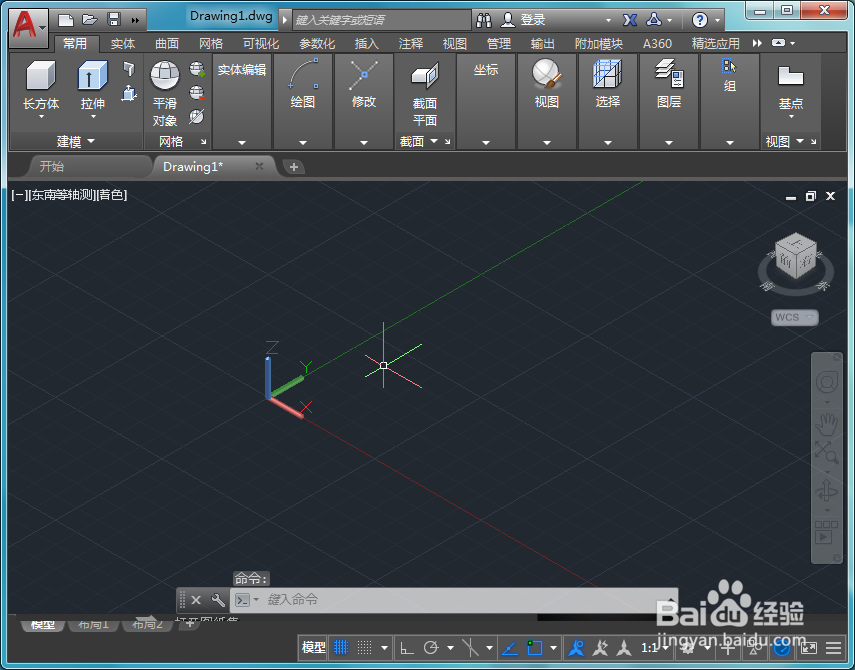
7、在上面的找到建模选项,在建模里找到长方体选项,点击长方体下面的下拉箭头在其下拉菜单里就可以看到很多常用几何体,如图所示:

8、选择这些长方体我们就可以进行三维建模了,如图所示:

